La plupart des gens aiment écouter de la musique tout en travaillant sur leur ordinateur portable ou en effectuant d'autres tâches. Mais cela devient frustrant lorsque vos écouteurs commencent à émettre des bourdonnements. Ainsi, au lieu d’écouter de la bonne musique, vous finissez par entendre des bourdonnements qui ruinent votre humeur.
Et pour y remédier, on bidouille généralement avec nos appareils. Souvent en retirant et en rebranchant leurs écouteurs. Mais parfois, vous avez du mal à trouver le problème. Mais vous n’avez plus à vous inquiéter, car votre solution est ici.
Dans cet article, vous trouverez des réponses rapides pour résoudre le bourdonnement des écouteurs. Parallèlement à cela, vous trouverez également les raisons de votre problème. Alors, lisez cet article jusqu’à la fin.
Partie 1 : Pourquoi y a-t-il un bourdonnement dans vos écouteurs
Avant de trouver une solution pour régler le bourdonnement des écouteurs Bluetooth et Android, il est impératif de savoir la cause du désagrément.
Car ce n’est qu’alors que vous pourrez trouver la meilleure solution. Certaines raisons évidentes créent des bruits gênants dans vos écouteurs.
Si vous connaissez la cause initiale, cela changera votre façon de gérer le problème du bruit des écouteurs. De plus, vous vous débarrasserez de votre problème en appliquant la bonne solution.
Ci-dessous, je vais mentionner certaines des raisons les plus courantes pour lesquelles les écouteurs bourdonnent -
- Premièrement, vos écouteurs ne sont peut-être pas correctement connectés. Par exemple, la prise du casque peut être déconnecté ou mal branché.
- Il se peut alors qu'il y ait un problème avec le port auxiliaire de l'appareil.
- S’il y a des interférences avec d’autres appareils électroniques, cela entraînera des problèmes. Le son va commencer à trembler.
- De plus, les pilotes de votre appareil doivent être à jour pour une meilleure expérience sonore.
- Vous pouvez également rencontrer des problèmes avec les paramètres audio de votre appareil.
- Aussi, si les haut-parleurs de vos écouteurs sont endommagés, ils créeront des bourdonnements.
Partie 2 : Comment réparer le bourdonnement dans les écouteurs ?
Si vous rencontrez des difficultés avec vos écouteurs, essayez les solutions suivantes. Ici, j'ai fourni les meilleures solutions pour corriger le bourdonnement des écouteurs Bluetooth -
Solution 1 – Vérifiez les fils des écouteurs
Tout d’abord, vous pouvez vérifier le fil de vos écouteurs pour savoir s’il fait du bruit ou autre chose. N'oubliez pas non plus de vérifier le port de votre appareil.
Pour vérifier les écouteurs, vous pouvez utiliser d'autres écouteurs avec votre appareil. Si le deuxième casque ne fait pas de bruit bizarre, cela signifie qu'il y a un problème avec le fil de votre premier casque. Et pour vérifier le port, vous pouvez utiliser vos écouteurs sur un autre appareil. Par conséquent, si les écouteurs cessent d’émettre un bourdonnement, le problème réside dans le port.
Remarque : Si le bourdonnement ne s’arrête pas dans les deux cas, le problème vient de votre fichier audio.
Pour réparer votre fichier audio, vous pouvez adopter une solution rapide : Wondershare Repairit. En parlant de ce merveilleux outil, c'est une solution puissante qui permet de restaurer vos fichiers. Si vous avez un fichier audio ou vidéo corrompu, endommagé ou cassé, vous pouvez le réparer avec cet outil. De plus, utiliser Wondershare Repairit est assez facile. Vous pouvez lancer cet outil dans les deux environnements, Windows et Mac.
Les caractéristiques principales de Wondershare Repairit :

Wondershare Repairit
751 557 personnes l'ont téléchargé.
-
Il peut réparer les audios endommagés avec tous les niveaux de corruption, tels que l'audio qui ne fonctionne pas, l'audio qui crépite, le bourdonnement audio, le grondement audio, l'audio sifflant, l'audio désynchronisé, etc.
-
Il peut réparer des fichiers audio de divers formats, notamment MP3, M4A, FLAC, AAC, WAV, etc.
-
Il peut réparer l'audio endommagé ou corrompu de plusieurs appareils : enregistreur vocal portable, logiciel d'enregistrement, appareil de prise de vue, cartes SD, téléphones, disques durs, clés USB, etc.
-
Compatible avec les PC Windows, Mac OS et prend en charge le transfert/partage de PC vers mobile.
Il vous suffit de suivre trois étapes rapides. Mais avant cela, n'oubliez pas de lancer l'outil sur votre appareil.
Étapes à suivre pour utiliser Wondershare Repairit :
Pour réparer vos fichiers avec Wondershare Repairit, il vous suffit de suivre trois étapes rapides :
Étape 1 : Téléchargez vos fichiers audio.
Pour commencer, vous devez choisir votre type de fichier. Vous rencontrez en ce moment des problèmes avec vos fichiers audio. Ainsi, vous pouvez cliquer sur l'option " More Types Repair ", puis " Audio Repair " et télécharger le fichier. Appuyez sur le bouton bleu " Add+ ". Avec cette option, vous pouvez télécharger des fichiers dans différents formats tels que MP3, MP4, AAC, FLAC, WAV, etc.
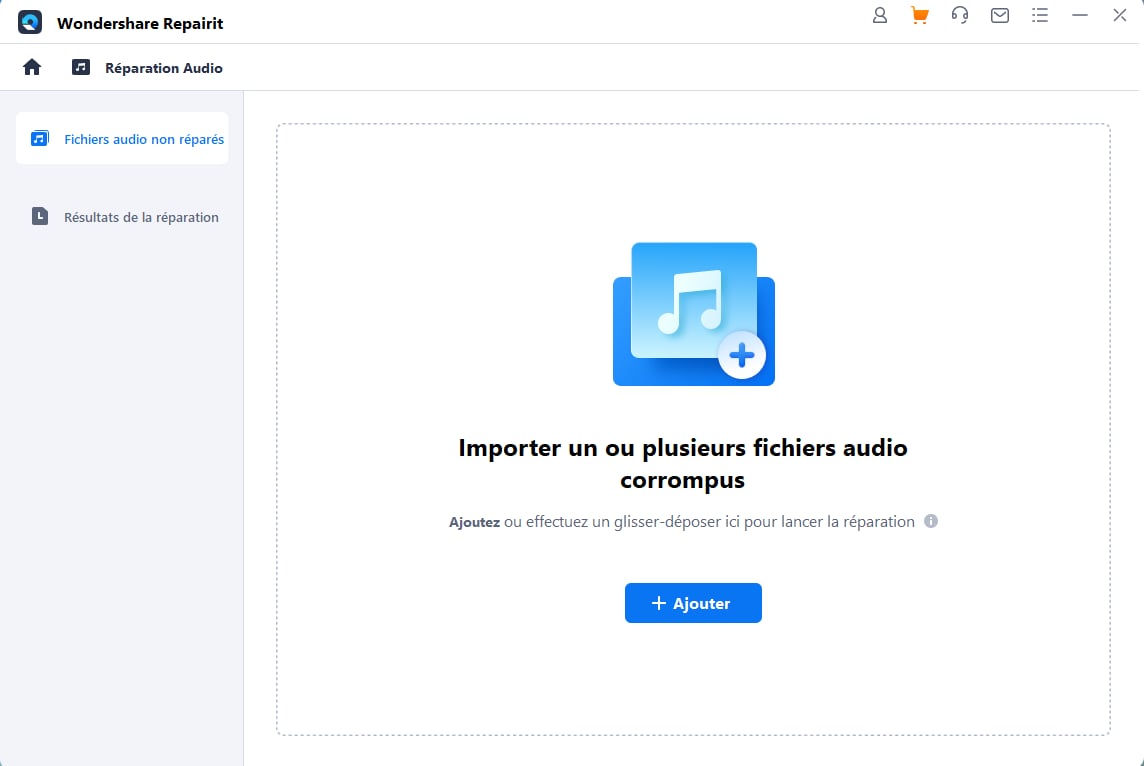
Une fois le processus de téléchargement terminé, vous pouvez voir les détails de vos fichiers importés. Les informations incluront le nom du fichier, la taille du fichier, le chemin du fichier, etc.
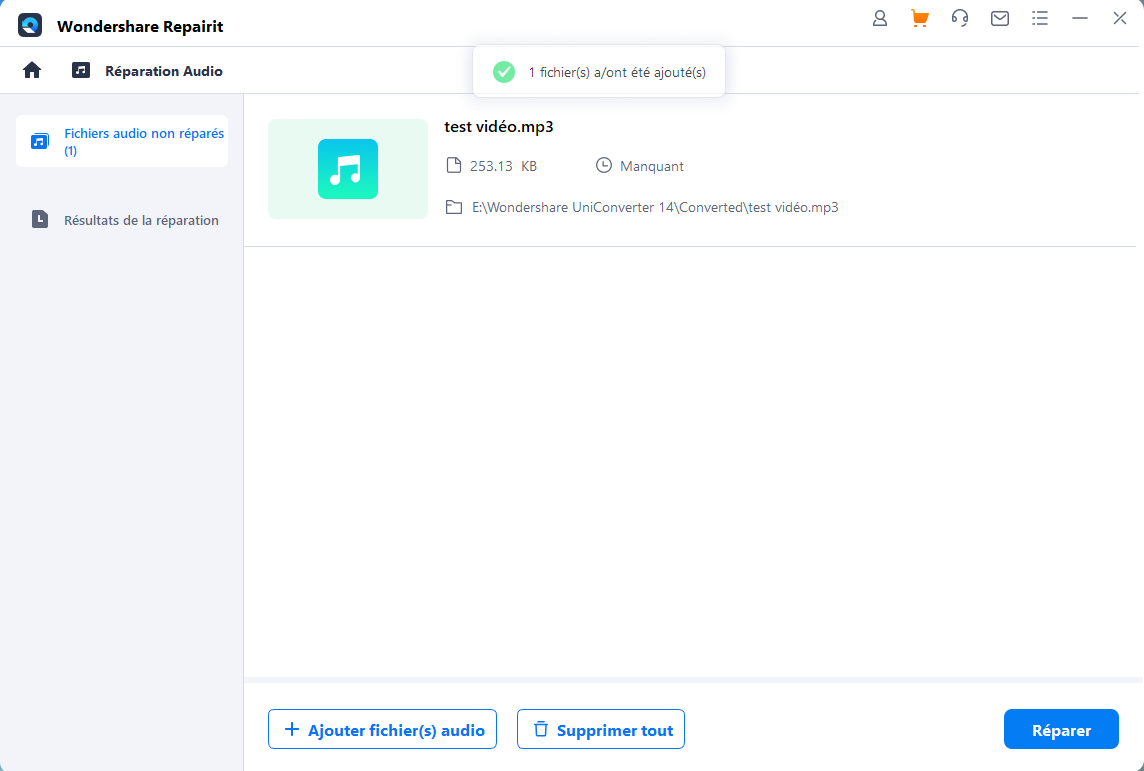
Étape 2 : Réparez les fichiers audio.
Vous devez maintenant appuyer sur le bouton " Advanced Repair " affiché dans le coin inférieur droit. Après cela, vous devez ajouter un échantillon audio en bon état qui doit avoir le même format audio que le fichier endommagé.
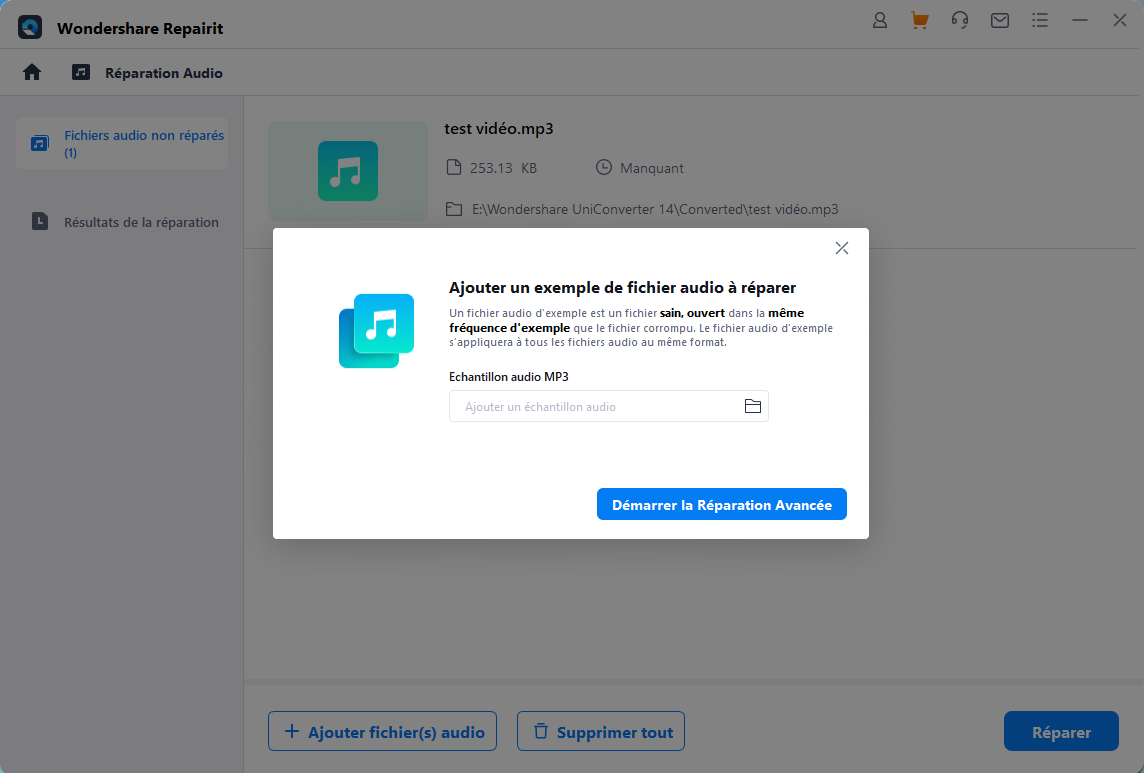
Étape 3 : Prévisualisez et enregistrez.
Après quelques secondes, le processus de réparation audio prendra fin. Et vous pourrez voir les résultats sur votre écran. Il y aura le statut " Terminé " avec une coche verte. Vous pouvez maintenant cliquer sur le bouton " Preview " pour vérifier la qualité audio. Et vous verrez que votre problème a été résolu.
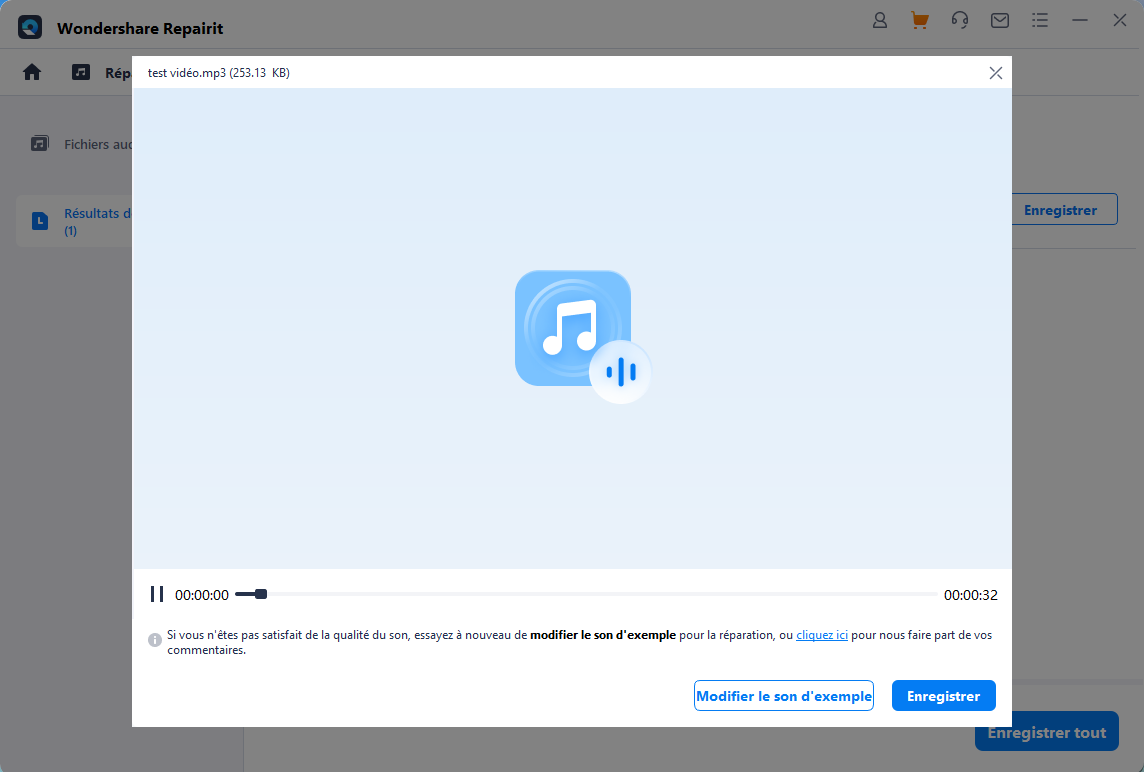
Pour réparer les fichiers audio sur le système MAC, vous pouvez suivre les mêmes étapes.
Solution 2 – Éliminer les interférences électroniques
S'il y a un autre appareil actif à proximité des écouteurs, il commencera à créer du bourdonnement. Lorsque vous trouvez un appareil actif à proximité, vous pouvez essayer de l'éteindre. Essayez également de débrancher les prises des autres appareils à proximité et d'éteindre l'appareil principal. Après cela, rallumez votre appareil, connectez les écouteurs et testez le son. Si la source du problème est une interférence électronique, le bourdonnement s'arrêtera après cette procédure. Sinon, vous pouvez essayer d'autres méthodes.
Solution 3 – Résolvez les problèmes matériels
Il peut y avoir des problèmes avec le matériel de votre périphérique. Ainsi, pour réparer le bourdonnement des écouteurs, vous pouvez également essayer une méthode de dépannage. Cela vous aidera à trouver et à résoudre le problème de vos écouteurs.
Vous devez vérifier les câbles et les ports du casque en les essayant sur d'autres appareils. Vous pouvez également essayer cela avec les boutons de volume en augmentant et en diminuant le son. Avec cela, vous saurez si le son fonctionne.
Solution 4 – Mettez à jour le système Windows
La méthode suivante consiste à effectuer des mises à jour à votre Windows. Pour cela, vous n'avez pas besoin de mettre à jour complètement vos programmes Windows. Mais vous ne pouvez réinstaller que les pilotes audio. Pour cela, vérifiez les mises à jour. S'il y en a, commencez le processus de téléchargement. Une fois l'installation terminée, vérifiez à nouveau le son du casque.
Solution 5 – Configurer les paramètres audio
La prochaine méthode que vous pouvez adopter consiste à configurer les paramètres audio de votre appareil. Avant cela, vous devez vérifier quel type d’écouteurs vous utilisez.
Ils peuvent être de deux types : des écouteurs avec prise de sortie et des écouteurs avec prise de sortie/entrée. S'ils disposent d'une prise de sortie/entrée, vous pouvez désactiver le micro. En faisant cela, vous pouvez limiter les bruits d'interruption qui créent de bourdonnement. De plus, vous pouvez ajuster les paramètres " Sortie audio " selon vos besoins.
Solution 6 – Résoudre les problèmes de port auxiliaire
Un autre problème pourrait se créer avec le port auxiliaire de votre appareil. Et la raison vient généralement d'une oxydation. Pour éviter ce genre de problème, vous devez nettoyer les ports de temps en temps.
Pour nettoyer les ports auxiliaires de votre appareil, vous pouvez utiliser des cotons-tiges imbibés d'alcool. Frottez délicatement les cotons-tiges imbibés à l’intérieur des ports auxiliaires. Et la durée de ce processus ne doit pas dépasser les 30 secondes.

Solution 7 – Désactiver l’amélioration audio
Pour réparer le bourdonnement dans les écouteurs, vous pouvez également essayer de désactiver l'amélioration audio. Pour cela, vous pouvez suivre les étapes suivantes -
- Ouvrez le " Panneau de configuration ".
- Choisissez Matériel et audio.
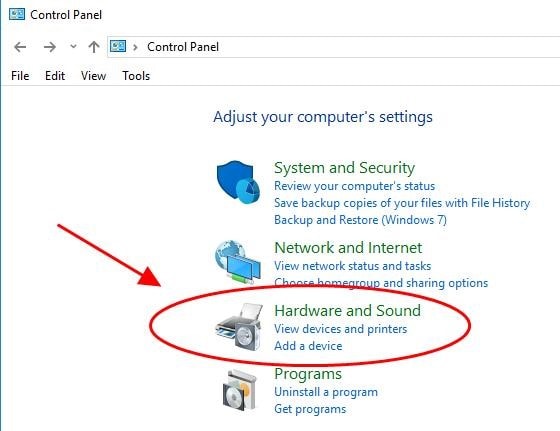
Cliquez sur Son.
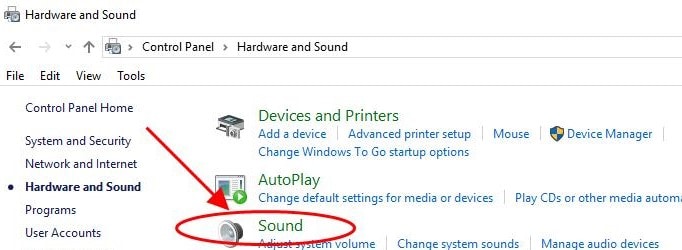
Choisissez ici le nom de votre périphérique audio.
Sélectionnez ensuite " Propriétés ".

- Allez maintenant dans l'option " Avancé ".
- Là, vous devez décocher la case " Activer l'amélioration audio ".
- Cliquez sur le bouton " Appliquer ".
- Et puis cliquez sur " OK ".
Cela pourrait vous aider à corriger le bourdonnement de vos écouteurs.
Une vidéo didacticiel sur comment supprimer le bourdonnement des casques audio pour ordinateurs portables
Partie 3 : Conseils pour éviter que vos écouteurs ne bourdonnent
Les problèmes matériels et logiciels surviennent généralement sans aucun avertissement. Cela peut aussi arriver à vos écouteurs, votre appareil et vos fichiers audio. Pour résoudre ces problèmes, plusieurs solutions ont déjà été proposées. À part cela, voici quelques précieux conseils pour éviter que vos écouteurs ne bourdonnent.
- La première chose que vous pouvez essayer est de nettoyer quotidiennement la prise et le port jack de votre casque. Cela évitera que votre appareil accumule de la poussière. Avec cela, vous pouvez empêcher vos écouteurs d’être endommagés.
- Puis, vous devez continuellement vérifier les câbles de vos écouteurs. Parce qu’ils sont les plus vulnérables au risque d'endommagement à cause de leur utilisation continue au fil du temps, et s’ils sont endommagés, ils entraînent généralement un bruit statique.
- De plus, vous pouvez également penser à changer vos écouteurs si vous les utilisez depuis plusieurs années.
Ces conseils préventifs peuvent augmenter la durée de vie de vos écouteurs.
Conclusion
Grâce à cet article, vous pouvez résoudre le problème de bourdonnement de vos écouteurs. Vous pouvez désormais utiliser vos écouteurs sans aucun problème avec un mobile ou avec un ordinateur portable. Et si le problème persiste, vous pouvez résoudre ce problème directement par vous-même, car vous connaissez désormais l'origine du problème. Ainsi, sans plus d'aide, vous pouvez résoudre tous vos problèmes d'écouteurs. C'est pourquoi, aidez-vous avec ce guide et dites adieu aux problèmes de bruit statique de vos écouteurs. Si vous avez besoin de conseils supplémentaires, n'hésitez pas à nous le dire dans les commentaires ci-dessous !
Écoutez de merveilleux sons exempts de tout bruit avec vos écouteurs !!!
 100% sécurité pour le téléchargement gratuit
100% sécurité pour le téléchargement gratuit

